Aspectos generales
En la siguiente pantalla podremos decidir qué información incluir en el catálogo. Por defecto, aparecerán las tablas de Categorías, Productos, Variantes y Puntos de venta, pero también podrá añadir alguna tabla de Entidades personalizadas. o eliminar alguna de ellas si no necesitamos exportarla. Para dejar fuera del envío una de las tablas solo tendrá que dejar en "No" el parámetro Activar o clicar en Eliminar tabla de canal si queremos eliminarla definitivamente de las opciones a exportar:
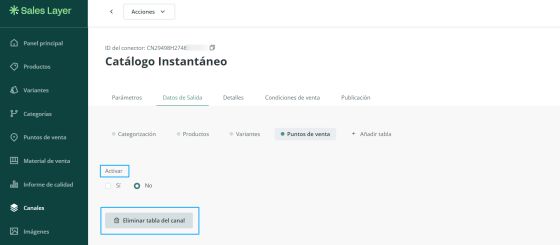
Una vez se tengan claras las tablas a gestionar, el siguiente paso será decidir qué contenidos se van a incluir en el envío, y los ítems a exportar. Así, en la pestaña de Datos de salida, se puede ir eligiendo qué ítems de cada tabla que se quieren enviar al catálogo, gracias a los diferentes filtrados. Se podrán elegir exportar los productos de un conjunto de atributos en concreto, el caso de estar en la página de productos, escribir una búsqueda o seleccionar una etiqueta que den como resultado los ítems que se quieren enviar al catálogo.
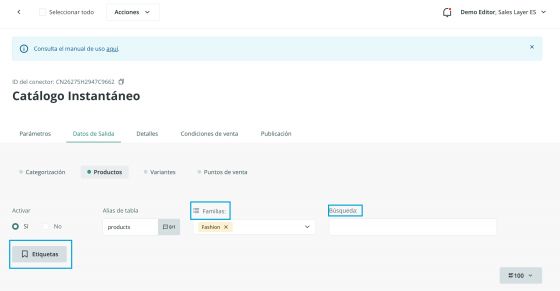
En la ventana de Datos de salida de categorías se encuentran también la posibilidad de exportar una raíz o raíces de nuestras categorías.
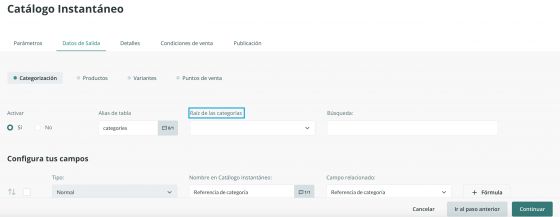
Hay que tener en cuenta que si no se selecciona ningún filtro, enviará todo el catálogo, teniendo en cuenta el estado de los ítems que se haya decidido exportar en la anterior pestaña de parámetros del conector. Si se ha indicado que solo se exporten los ítems visibles, aunque el filtro incluya ítems en borrador, no se publicarán.
También será el momento de decidir qué campos queremos enviar y relacionarlos con el campo que corresponda dentro de nuestros formularios. Decidiremos el nombre que queremos que aparezca en el catálogo gracias a la opción de Nombre en catálogo Instantáneo.
Encontraremos el campo editable para que podamos escribir lo que deseemos. En el campo de su derecha, el Campo relacionado, corresponde al campo de nuestro formulario que tiene la información que queremos exportar.
Podremos incluso utilizar fórmulas en los campos que puedan necesitarlas. Esta última opción nos permite modificar la información desde el conector sin tocar el campo de origen.
Si necesita saber más sobre nuestras fórmulas podrá ver en cada una de ellas un pequeño manual y la opción de hacer pruebas, aunque también puede revisar nuestro contenido en fórmulas del centro de soporte de Sales Layer.
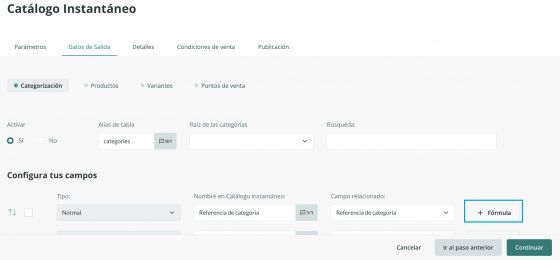
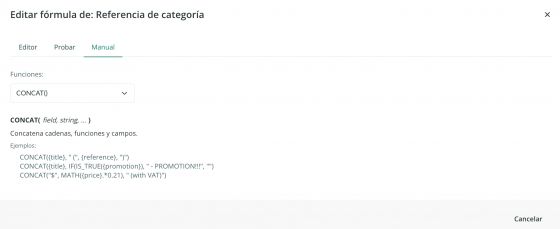
Consideración sobre el campo tipo imagen: es importante asegurar que los recortes de Sales Layer que aparecen por defecto (thumbnail, detail y normal) están seleccionados para que el catálogo pueda mostrar la imagen correctamente en los diferentes formatos. Puede seleccionar otro tamaño si así lo desea, pero siempre en combinación con estos tres.

La visualización de las imágenes en formato .tiff está limitada por los navegadores. Si se envía este formato por el IC no se podrán visualizar las imágenes tal que, es recomendable modificar el formato de la imagen o usar un recorte con otro formato.